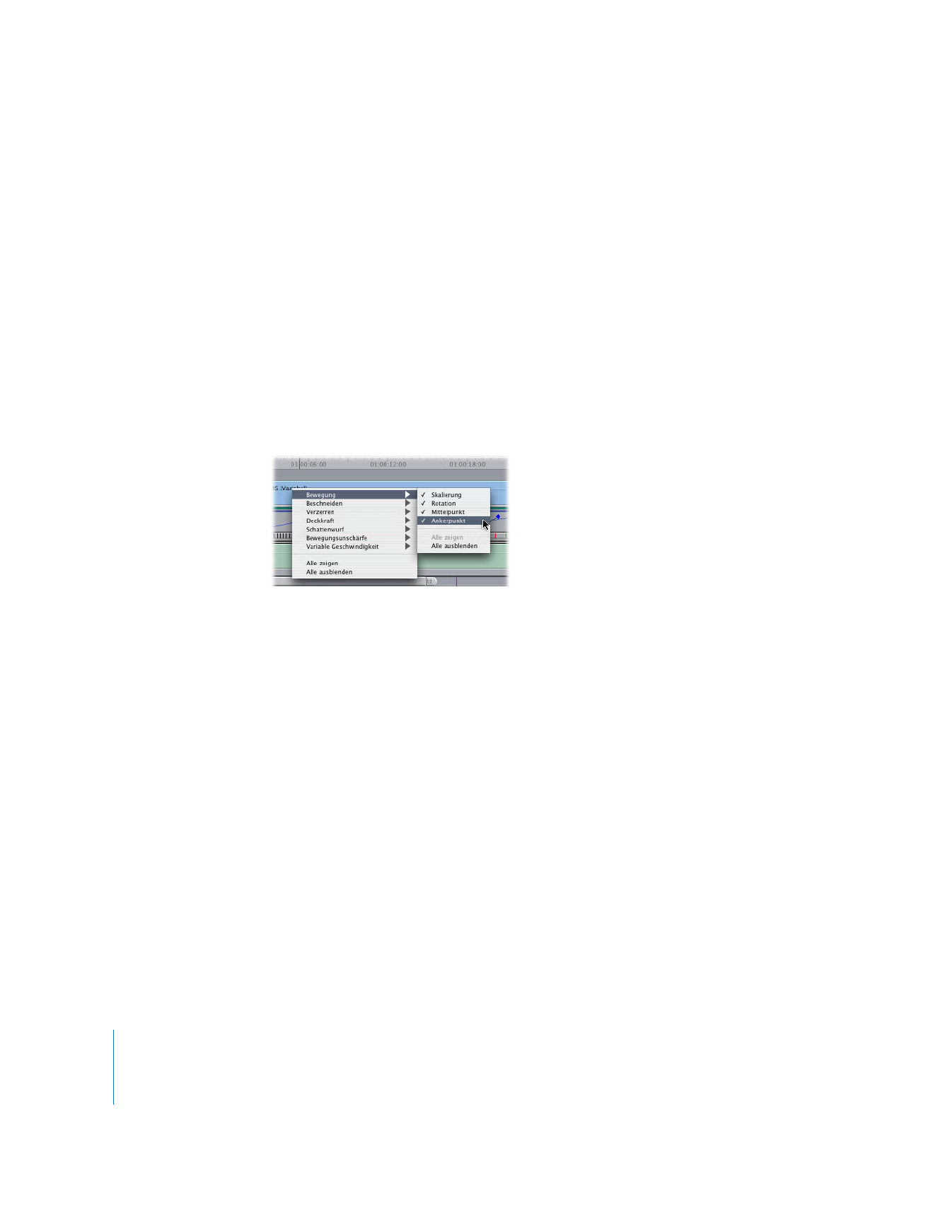
Arbeiten mit den Filter- und Bewegungsbalken
Die Filter- und Bewegungsbalken sind nützlich, um auf einen Blick im Fenster „Time-
line“ die Keyframes für einen oder mehrere Clip-Parameter anzuzeigen. Sie können
auswählen, welche Parameter-Keyframes in jedem Balken sichtbar sind. Zudem können
Sie das Auswahlwerkzeug verwenden, um diese Keyframes im Zeitablauf zurück- oder
vorzubewegen.
Gehen Sie wie folgt vor, um die Anzeige der Keyframes in einem Bewegungsbalken
selektiv zu steuern:
m
Klicken Sie bei gedrückter Taste „ctrl“ auf einen Bewegungsbalken. Wählen Sie dann
den Parameter aus, dessen Keyframes Sie isolieren möchten:
 Einzelner Parameter (z. B. Skalierung, Rotation, Mittelpunkt oder Ankerpunkt): Blendet
die Keyframes des ausgewählten Parameters ein.
 Alle anzeigen: Blendet alle zu einem Attribut gehörenden Keyframes ein.
 Alle ausblenden: Blendet alle zu einem Attribut gehörenden Keyframes aus.
Gehen Sie wie folgt vor, um den Keyframe eines Clips im Fenster „Timeline“ vor- oder
zurückzubewegen:
m
Verwenden Sie das Auswahlwerkzeug, um einen Keyframe auf einem Bewegungsbalken
an eine andere Position auf diesem Balken zu bewegen.
Gehen Sie wie folgt vor, um einen Clip im Fenster „Viewer“ mithilfe des Bewegungs-
balkens im Fenster „Timeline“ anzuzeigen:
m
Durch Doppelklicken auf einen blauen Balken können Sie den betreffenden Clip im
Fenster „Viewer“ (bei ausgewähltem Titel „Bewegung“) öffnen.
Gehen Sie wie folgt vor, um einen Clip im Fenster „Viewer“ mithilfe der Filteranzeige
im Fenster „Timeline“ anzuzeigen:
m
Durch Doppelklicken auf einen grünen Balken können Sie den betreffenden Clip im
Fenster „Viewer“ (bei ausgewähltem Titel „Filter“) öffnen.
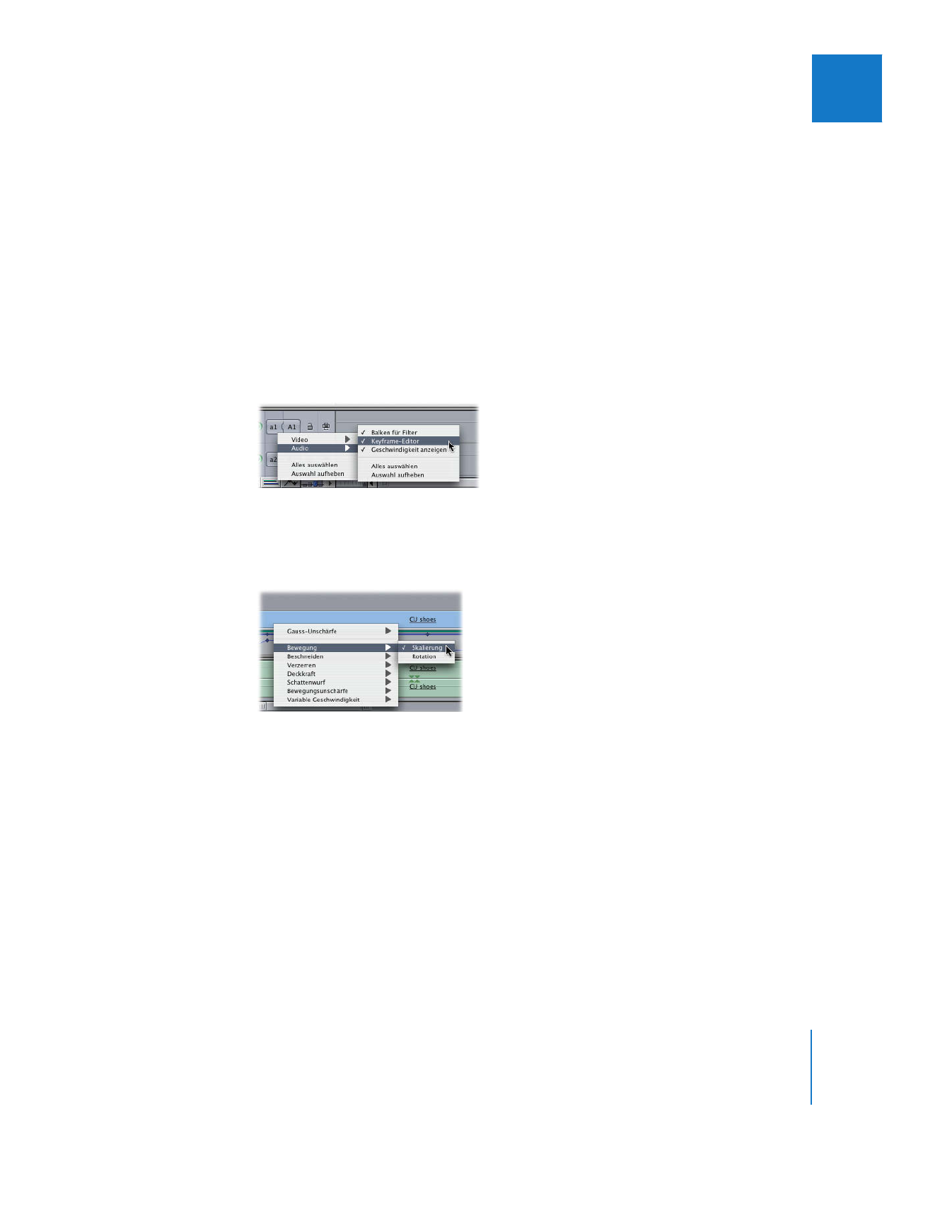
Kapitel 15
Anpassen von Parametern für Keyframe-basierte Effekte
359
II